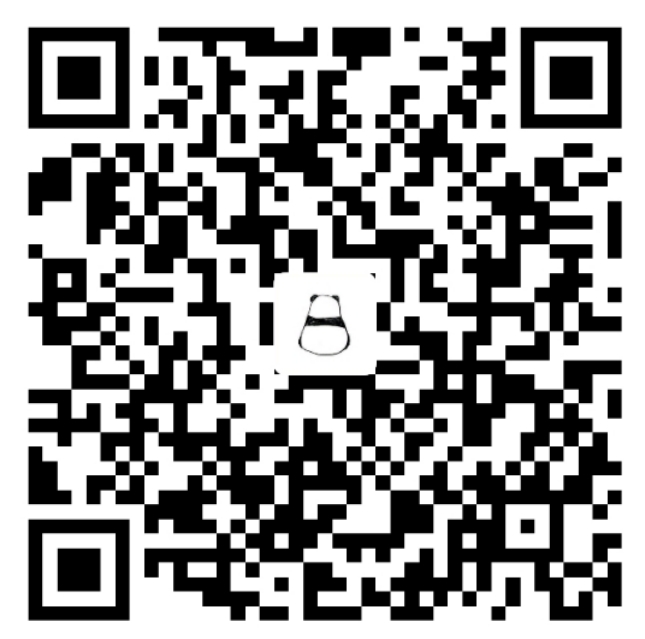第03章-Linux基础知识强化
本章内容是巩固和复习Linux系统基础知识,重点讲解Linux系统中的目录结构和常用指令,以及防火墙等。为在Linux环境中部署前后端分离项目扫清基础知识障碍。而且还会讲解Docker虚拟机的安装。
3-1 Linux系统构成和基本操作(上)
Windows操作系统的缺点:
- 图形界面未响应会引起卡顿
- 安装某些软件需要重新启动系统
- 硬件驱动不好会出现 蓝屏、死机
Linux操作系统的优点:
跨平台的硬件支持,如服务器、嵌入式(手表、智能电视)
丰富的软件支持
CentOS使用yum指令
Ubuntu使用apt-get指令
多用户多任务
可靠的安全性
良好的稳定性
完善的网络功能
Linux目录结构:
/ ―― Linux根目录
/dev ―― 存放抽象硬件(网卡、硬盘)
/boot ―― 存放内核与启动文件
/lib ―― 存放系统库文件
/bin ―― 存放二进制文件(可执行命令)
/sbin ―― 存放特权级二进制文件
/usr ―― 存放安装程序(软件默认目录)
/var ―― 存放经常变化的文件(日志)
/mnt ―― 文件挂载目录(U盘、光驱)
/home ―― 普通用户目录
/root ―― 特权用户目录
/etc ―― 存放配置文件目录
/opt ―― 大型软件存放目录(非强制)
Linux目录与文件管理:
列出目录内容
ls创建新目录
mkdir dir_name创建文件
touch file_name向文件写入内容
echo content_info > file_name查看文件内容
cat file_name修改文件内容
vi file_name复制文件或目录
cp src_name tar_name―― 复制文件cp -r src_name tar_name―― 复制文件夹注:
- -r:递归复制目录的内容
删除文件或目录
rm file_name―― 删除文件rm -r file_name―― 删除文件夹注:
- -r:递归删除文件夹的文件
- -f:强制删除文件
移动目录或文件
mv -f src_name tar_name注:
- -f:强制覆盖已存在的目录或文件
查看文件属性
ls -l或ll-rw-r--r-- 1 root root 0 6月 23 23:56 file_name注:
-rw-r--r--:文件类型与权限
1:文件数量root root:用户名、用户组0:文件(夹)容量大小6月 23 23:56:创建文件时间的时间信息,6月23日23:56file_name:文件名
修改文件属性
chmod 700 file_name权限代码使用三位二进制标识
创建新用户
adduser user_name为用户设置密码
passwd user_name
3-2 Linux系统构成和基本操作(下)
参上。
3-3 防火墙管理
CentOS默认安装了firewall防火墙
利用防火墙,我们可以允许或是限制传输的数据通过

管理防火墙
查看、启动、关闭、重启防火墙
# 查看防火墙 firewall-cmd --state # 启动防火墙 service firewall start # 关闭防火墙 service firewall stop # 重启防火墙 service firewall restart端口管理
# 开启端口 firewall-cmd --permanent --add-port=8080-8085/tcp # 加载设置 firewall-cmd --reload # 关闭端口 firewall-cmd --permanent --remove-port=8080-8085/tcp查看开启的端口和服务
# 查看防火墙已开放端口 firewall-cmd --permanent --list-prots # 查看防火墙已启动服务 firewall-cmd --permanent --list-services
3-4 Docker虚拟机(上)
隔离性、轻量级
Docker虚拟机架构:

Docker创建的所有虚拟实例共用一个Linux内核,对硬件占用较小,属于轻量级虚拟机
云计算中的Docker虚拟机:

Docker镜像与容器
容器是从镜像中创建出来的虚拟实例
容器用来运行程序,是读写层
镜像用来安装程序,是只读层
安装Docker虚拟机
先更新yum软件管理器,然后再安装Docker
# 更新yum软件管理器 yum -y update # 安装Docker yum install -y docker注:
- -y:代表选择程序安装中的yes选项
管理Docker虚拟机
启动、关闭与重启
service docker start service docker stop service docker restart
Docker虚拟机管理命令:

3-5 Docker虚拟机(下)
在线安装镜像
在线安装Java镜像
docker search java docker pull java国外镜像仓库下载速度较慢,建议使用国内镜像仓库,如DaoCloud
【更多】–>【加速器】–>【配置Docker加速器】–>【复制命令并执行】–>【修改Docker配置(删除
,)】curl -sSL https://get.daocloud.io/daotools/ser_mirror.sh | sh -s http://1474c648.m.daocloud.iovi /etc/docker/daemon.json# 查看Docker已经安装镜像 docker images导入导出镜像
# 导出镜像 docker save container_name > /home/container_name.tar.gz # 导入镜像 docker load < /home/container_name.tar.gz # 查看Docker已安装镜像 docker images # 删除镜像 docker rmi image_name启动容器
启动镜像会创建出一个运行状态的容器
# 创建并启动一个容器 docker run -it image_name bash docker run -it --name container_name image_name bash docker run -it --name container_name -p 9000:8080 -p 9001:8085 image_name bash dcoker run -it --name container_name -v /home/project:/soft --privileged image_name bash注:
-it:启动容器后,开启一个交互界面--name myjava:给容器命名(可选)java:镜像名称bash:启动容器所运行的程序-p 9000:8080:映射端口,宿主机9000与容器8080映射-v /home/project:/soft:文件或目录的映射,宿主机/home/project与容器/soft映射程序的数据库等数据文件应在宿主机存储,利于数据的备份与恢复
--privileged:文件或目录权限
暂停和停止容器
# 暂停容器 docker pause container_name # 恢复容器 docker unpause container_name # 停止容器 docker stop container_name # 开始容器 docker start -i container_name删除容器
docker rm container_name查看所有容器
docker ps -a
转载请注明来源,欢迎对文章中的引用来源进行考证,欢迎指出任何有错误或不够清晰的表达。可以在下面评论区评论,也可以邮件至 tuyrk@qq.com
文章标题:第03章-Linux基础知识强化
文章字数:1.4k
本文作者:神秘的小岛岛
发布时间:2019-12-09, 20:28:15
最后更新:2019-12-09, 20:51:44
原始链接:https://www.tuyrk.cn/imooc/219-docker/03-linux-base/版权声明: "署名-非商用-相同方式共享 4.0" 转载请保留原文链接及作者。